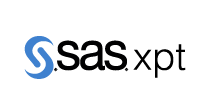各製品の資料を入手。
詳細はこちら →Entity Framework 6 からSAS xpt のデータに連携
この記事は、Entity Framework のcode-first アプローチを使って、SAS xpt に接続する方法を説明します。Entity Framework 6 は.NET 4.5 以上で利用可能です。
最終更新日:2022-04-04
この記事で実現できるSAS xpt 連携のシナリオ
こんにちは!ウェブ担当の加藤です。マーケ関連のデータ分析や整備もやっています。
Entity Framework はobject-relational mapping フレームワークで、データをオブジェクトとして扱うために使われます。Visual Studio のADO.NET Entity Data Model ウィザードを実行するとEntity Model を作成できますが、このモデルファーストアプローチでは、データソースに変更があった場合やエンティティ操作をより制御したい場合は不都合があります。この記事では、CData ADO.NET Provider を使いコードファーストアプローチでSAS xpt にアクセスします。
- Visual Studio を起動し、新しいWindows Form アプリケーションを作成します。ここでは、.NET 4.5 のC# プロジェクトを使います。
- Visual Studio の [パッケージ マネージャー コンソール]から'Install-Package EntityFramework' コマンドを実行し、最新のEntity Framework をインストールします。
- プロジェクトのApp.config ファイルを修正して、SAS xpt Entity Framework 6 アセンブリおよびコネクションストリングへの参照を追加します。
ローカルSASXpt ファイルへの接続
URI をSASXpt ファイルを格納しているフォルダに設定すると、ローカルのSASXpt ファイルに接続できます。
S3 データソースへの接続
Amazon S3 ソースに接続してSASXpt ファイルを読み込むことができます。以下のプロパティを設定して接続します:
- URI:接続するバケット内のフォルダに設定。
- AWSAccessKey:AWS アカウントのアクセスキーに設定。
- AWSSecretKey:AWS アカウントのシークレットキーに設定。
- TemporaryLocalFolder:SASXptファイルを一時的にダウンロードするために使用するフォルダへのパス、またはURI に設定。
Azure Data Lake Storage Gen2 への接続
ADLS Gen2 に接続してSASXpt ファイルを読み込むことができます。以下のプロパティを設定して接続します:
- URI:ファイルシステムの名前およびSASXpt ファイルにコンタクトするフォルダの名前に設定。
- AzureAccount:Azure Data Lake storage アカウントの名前に設定。
- AzureAccessKey:Azure Data Lake storage Gen 2 ストレージアカウントのアクセスキーに設定。
- TemporaryLocalFolder:SASXptファイルを一時的にダウンロードするために使用するフォルダへのパス、またはURI に設定。
<configuration> ... <connectionStrings> <add name="SASXptContext" connectionString="Offline=False;URI=C:/folder;" providerName="System.Data.CData.SASXpt" /> </connectionStrings> <entityFramework> <providers> ... <provider invariantName="System.Data.CData.SASXpt" type="System.Data.CData.SASXpt.SASXptProviderServices, System.Data.CData.SASXpt.Entities.EF6" /> </providers> <entityFramework> </configuration> </code> - インストールディレクトリの[lib] > 4.0 サブフォルダにあるSystem.Data.CData.SASXpt.Entities.EF6.dll を設定し、プロジェクトを作成してEntity Framework 6 を使うためのセットアップを完了します。
- この時点でプロジェクトを作成し、すべてが正しく動作していることを確認してください。これで、Entity Framework を使ってコーディングを開始できます。
- プロジェクトに新しい.cs ファイルを追加し、そこにクラスを追加します。これがデータベースのコンテキストとなり、DbContext クラスを拡張します。この例では、クラス名はSASXptContext です。以下のサンプルコードは、OnModelCreating メソッドをオーバーライドして次の変更を加えます:
- PluralizingTableNameConvention をModelBuilder Conventions から削除。
- MigrationHistory テーブルへのリクエストを削除。
using System.Data.Entity; using System.Data.Entity.Infrastructure; using System.Data.Entity.ModelConfiguration.Conventions; class SASXptContext :DbContext { public SASXptContext() { } protected override void OnModelCreating(DbModelBuilder modelBuilder) { // To remove the requests to the Migration History table Database.SetInitializer<SASXptContext>(null); // To remove the plural names modelBuilder.Conventions.Remove<PluralizingTableNameConvention>(); } } - もう一つ.cs ファイルを作成し、ファイル名を呼び出そうとしているSAS xpt のエンティティ、例えばSampleTable_1 にします。このファイルでは、エンティティとエンティティ設定の両方を定義します。以下に例を示します。
using System.Data.Entity.ModelConfiguration; using System.ComponentModel.DataAnnotations.Schema; public class SampleTable_1 { [DatabaseGeneratedAttribute(DatabaseGeneratedOption.Identity)] public System.String Id { get; set; } public System.String Id { get; set; } } public class SampleTable_1Map :EntityTypeConfiguration<SampleTable_1> { public SampleTable_1Map() { this.ToTable("SampleTable_1"); this.HasKey(SampleTable_1 => SampleTable_1.Id); this.Property(SampleTable_1 => SampleTable_1.Id); } } - エンティティの作成が済んだので、コンテキストクラスにエンティティを追加します:
public DbSet<SampleTable_1> SampleTable_1 { set; get; } - コンテキストとエンティティの作成が完了したら、別クラスでデータをクエリできます。例:
SASXptContext context = new SASXptContext(); context.Configuration.UseDatabaseNullSemantics = true; var query = from line in context.SampleTable_1 select line;